 스타일
스타일
![]()
도면 스타일은 속성 패널에서 편집되기 때문에 모든 치수 및/또는 주석에 전역으로 영향을 주지 않으면서 하나 이상의 치수 및/또는 주석에 적용할 수 있는 비주얼 설정 모음입니다. 스타일은 도면 영역의 오른쪽에 있는 패널에 있습니다. 아이콘을 클릭하면 패널이 열리고, 다시 클릭하면 패널이 닫습니다.
도면 스타일은 하나 이상의 치수 및/또는 주석에 적용할 수 있는 시각적 설정 모음입니다. 모든 치수 또는 주석에 전역으로 영향을 주지 않으며 속성 패널에서 편집할 수 있습니다.
도면 영역에서 하나 이상의 치수 또는 주석을 선택한 다음, 스타일 패널 아이콘을 클릭하여 스타일 패널을 엽니다. 먼저 스타일 패널을 연 다음, 도면에서 치수나 주석을 선택할 수도 있습니다. 스타일 패널이 열리면 글꼴, 텍스트 높이, 색상, 화살표 또는 기타 모든 적용 가능한 스타일을 업데이트합니다.
사용자 지정 스타일 옵션을 제거하려면 사용자 지정 스타일이 적용된 치수 및/또는 주석을 선택한 다음, 패널 하단에서 도면 속성으로 되돌리기 아이콘을 클릭합니다. 패널을 닫으려면 스타일 패널 아이콘을 클릭합니다.
아래 그림은 도면 창의 오른쪽 아래에 있는 아이콘을 빨간색 윤곽선으로 보여줍니다.
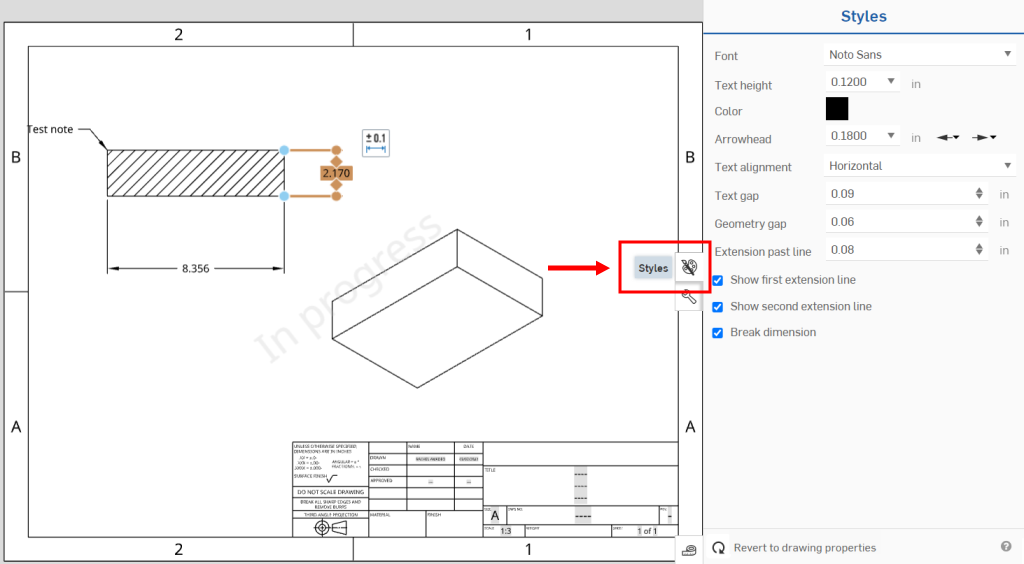
치수 스타일은 치수 및 세로좌표 치수의 모양을 지정하거나 사용자 지정합니다.
-
도면에서 치수(또는 여러 개의 치수)를 선택하고 스타일 아이콘을 클릭하여 스타일 패널을 엽니다. 또는 먼저 스타일 아이콘을 클릭하여 스타일 패널을 연 다음, 사용자 지정 스타일을 적용할 치수를 선택할 수 있습니다.
-
비주얼 스타일을 조정하여 선택한 치수의 모양을 변경합니다.
-
글꼴 - 일반 글꼴의 드롭다운 목록에서 글꼴 패밀리를 선택합니다.
-
텍스트 높이 - 텍스트의 크기를 조정합니다.
-
색상 - 컬러 스와치를 클릭하여 색상표를 열고 텍스트 색상을 조정합니다. 색을 선택하거나 원하는 색의 RGB 값 또는 16진수 값을 지정합니다.
-
화살표 머리 - 화살표의 두께와 화살표 머리 유형을 조정합니다. (선택한 치수에 화살표 머리가 두 개인 경우, 위의 이미지와 같이 왼쪽을 향한 화살표와 오른쪽을 향한 화살표가 패널에 표시됩니다.)
-
텍스트 자리맞추기 - 도면에 있는 모든 메모 텍스트의 자리맞추기를 변경합니다.왼쪽, 가운데, 오른쪽 또는 자동 정렬 중에서 선택합니다.
-
텍스트 맞춤 - 텍스트를 치수선과 정렬하거나 시트에서 가로로 맞춥니다.
-
텍스트 간격 - 치수선과 치수 사이의 간격을 조정합니다. 숫자가 클수록 간격이 넓어지고, 숫자가 작을수록 간격이 좁아집니다.
-
형상 간격 - 치수선과 형상 사이의 간격을 조정합니다. 숫자가 클수록 간격이 넓어지고, 숫자가 작을수록 간격이 좁아집니다.
-
선을 지나 연장 - 텍스트 맞춤을 넘어서 치수선을 연장합니다.
-
일차 치수보조선 표시 - 선택하면(기본값) 일차 치수보조선이 표시됩니다. 선택을 취소하면 보조선이 숨겨집니다.
-
이차 치수보조선 표시 - 선택하면(기본값) 이차 치수보조선이 표시됩니다. 선택을 취소하면 보조선이 숨겨집니다.
다음은 3개 이미지 모두에서 숨겨진(선택 취소) 일차 치수보조선을 보여줍니다. 커서를 확인란 위로 가져가면 선이 파란색으로 바뀝니다(첫 번째 이미지). 커서를 확인란 밖으로 이동하면 선이 숨겨집니다(두 번째 이미지). 세번째 이미지는 치수를 선택하지 않았을 때 숨겨진 일차 치수보조선을 보여줍니다.
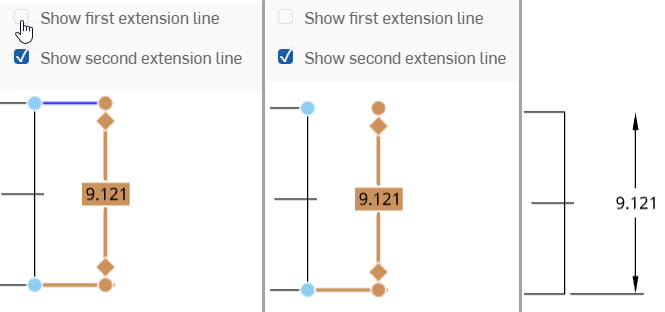
-
치수 분리 - 기본적으로 선택되어 있고, 중첩하는 치수선 사이에 간격을 형성합니다. 이 확인란을 선택 취소하면 중첩하는 치수선 사이에 간격이 없습니다. 그러면 선이 서로 만나게 됩니다.
-
치수선 표시 - 선택하면 이 옵션은 원 또는 호 안에 치수선을 표시합니다.
주석 스타일은 기하 공차, 면 마감 기호, 노트, 벤드 노트, 설명선, 홀 설명선, 기준, 용접 기호의 모양을 지정하거나 사용자 지정합니다.
-
도면에서 주석(또는 여러 개의 주석)을 선택하고 스타일 아이콘을 클릭하여 스타일 패널을 엽니다. 또는 먼저 스타일 아이콘을 클릭하여 스타일 패널을 연 다음, 사용자 지정 스타일을 적용할 주석을 선택할 수 있습니다.
-
비주얼 스타일을 조정하여 선택한 주석의 모양을 변경합니다.
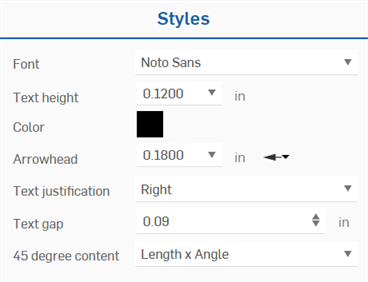
-
글꼴 - 일반 글꼴의 드롭다운 목록에서 글꼴 패밀리를 선택합니다.
-
텍스트 높이 - 텍스트의 크기를 조정합니다.
-
색상 - 컬러 스와치를 클릭하여 색상표를 열고 텍스트 색상을 조정합니다. 색을 선택하거나 원하는 색의 RGB 값 또는 16진수 값을 지정합니다.
-
화살표 머리 - 화살표의 두께와 화살표 머리 유형을 조정합니다.
-
텍스트 자리맞추기 - 도면에 있는 모든 메모 텍스트의 자리맞추기를 변경합니다.왼쪽, 가운데, 오른쪽 또는 자동 정렬 중에서 선택합니다.
-
텍스트 간격 - 주석 선과 주석 사이의 간격을 조정합니다. 숫자가 클수록 간격이 넓어지고, 숫자가 작을수록 간격이 좁아집니다.
-
X도 내용 - 챔퍼 치수의 길이 및 각도 내용에 대한 형식을 선택합니다. 옵션으로는 각도 x 길이, 길이 x 각도, 길이 x 길이가 있습니다.
-
기준 크기 - 기준 및 기준 유형의 두께를 조정합니다.
해치 스타일은 해치의 모양을 지정하거나 사용자 지정합니다.
-
도면에서 해치(또는 여러 개의 해치)를 선택하고 스타일 아이콘을 클릭하여 스타일 패널을 엽니다. 또는 먼저 스타일 아이콘을 클릭하여 스타일 패널을 연 다음, 사용자 지정 스타일을 적용할 해치(또는 해치들)를 선택할 수 있습니다.
-
비주얼 스타일을 조정하여 선택한 해치의 모양을 변경합니다.
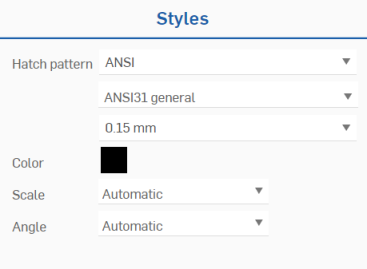
-
해치 패턴 - 3개의 드롭다운 목록을 사용하여 원하는 해치의 패턴 유형, 스타일 및 크기를 선택합니다.
-
색상 - 컬러 스와치를 클릭하여 색상표를 열고 해치 색상을 조정합니다. 색을 선택하거나 원하는 색의 RGB 값 또는 16진수 값을 지정합니다.
-
축척 - 해치의 축척을 선택합니다.
-
각도 - 해치의 각도를 선택합니다.
스케치 형상 스타일은 시트에 그려진 선, 원, 직사각형 및 스플라인의 모양을 사용자 정의합니다.
-
도면에서 스케치를 하나 이상 선택하고 스타일 아이콘을 클릭하여 스타일 패널을 엽니다. 또는 먼저 스타일 아이콘을 클릭하여 스타일 패널을 연 다음 사용자 지정 스타일을 적용할 스케치를 하나 이상 선택할 수도 있습니다.
-
비주얼 스타일을 조정하여 선택한 스케치 형상의 모양을 변경합니다.
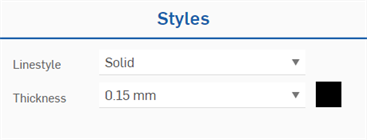
-
선 스타일 - 스케치 형상의 선 스타일을 선택합니다. 옵션으로는 솔리드, 팬텀, 센터, 파선 및 점선이 있습니다.
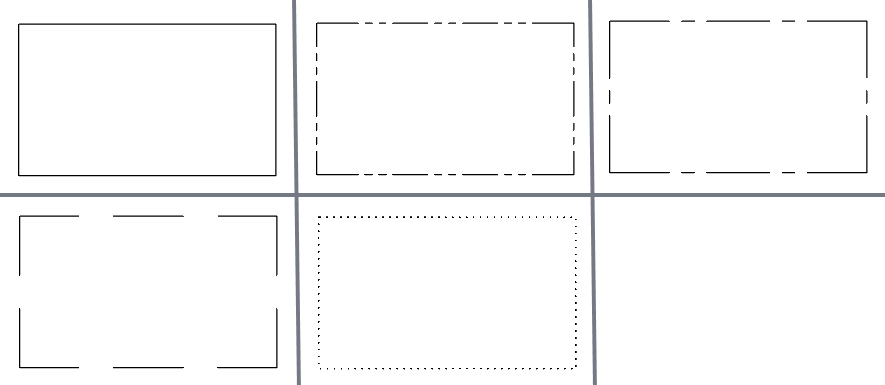
선 스타일: 상단(왼쪽에서 오른쪽): 솔리드, 팬텀, 센터, 하단(왼쪽에서 오른쪽): 파선, 점선
-
피치 스케일 - 솔리드가 아닌 라인 스타일을 선택한 경우 라인의 피치 스케일을 0.01에서 5.00까지 조정할 수 있습니다. 피치 값이 낮을수록 라인에 더 많은 브레이크가 생성되고(더 미세한 피치), 피치가 높을수록 라인에 더 적은 브레이크(굵은 피치)가 생성됩니다.
-
-
두께 - 스케치 형상 선의 두께를 조정합니다.
-
사용자 지정 스타일 옵션을 제거하려면 사용자 지정 스타일이 적용된 치수 및/또는 주석을 선택한 다음, 스타일 패널 하단에서 도면 속성으로 되돌리기 아이콘을 클릭합니다. 선택한 치수 및/또는 주석이 도면의 전역 속성으로 되돌아갑니다.
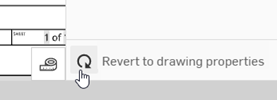
다음 표에는 치수, 주석 및 스케치 형상에 사용할 수 있는 스타일 옵션이 요약되어 있습니다.
| 치수 스타일 | 챔퍼 | 최대 또는 최소 | 2점 선 | 점대선 | 선간 | 선간 각도 | 3점 각도 | 반지름 | 지름 | 세로좌표 |
| 글꼴 | ✓ | ✓ | ✓ | ✓ | ✓ | ✓ | ✓ | ✓ | ✓ | ✓ |
| 텍스트 높이 | ✓ | ✓ | ✓ | ✓ | ✓ | ✓ | ✓ | ✓ | ✓ | ✓ |
| 컬러 | ✓ | ✓ | ✓ | ✓ | ✓ | ✓ | ✓ | ✓ | ✓ | ✓ |
| 화살표 | ✓ | ✓ | ✓ | ✓ | ✓ | ✓ | ✓ | ✓ | ✓ | |
| 텍스트 자리맞춤 | ✓ | ✓ | ✓ | ✓ | ✓ | ✓ | ✓ | ✓ | ✓ | ✓ |
| 텍스트 맞춤 | ✓ | ✓ | ✓ | ✓ | ✓ | ✓ | ✓ | ✓ | ✓ | |
| 텍스트 간격 | ✓ | ✓ | ✓ | ✓ | ✓ | ✓ | ✓ | ✓ | ✓ | ✓ |
| 형상 간격 | ✓ | ✓ | ✓ | ✓ | ✓ | ✓ | ✓ | |||
| 선을 지나 연장 | ✓ | ✓ | ✓ | ✓ | ✓ | ✓ | ✓ | |||
| 첫 번째 선 확장 표시 | ✓ | ✓ | ✓ | ✓ | ✓ | ✓ | ✓ | |||
| 두 번째 선 확장 표시 | ✓ | ✓ | ✓ | ✓ | ✓ | ✓ | ✓ | |||
| 치수 분리 | ✓ | ✓ | ✓ | ✓ | ✓ | ✓ | ✓ | ✓ | ✓ | ✓ |
| 치수선 표시 | ✓ | ✓ | ||||||||
| 주석 스타일 | 챔퍼 | 홀/스레드 설명선 | 기준 | 기하 공차 | 면 마감 기호 | 용접 기호 | 노트 | 설명선 | ||
| 글꼴 | ✓ | ✓ | ✓ | ✓ | ✓ | ✓ | ✓ | ✓ | ||
| 텍스트 높이 | ✓ | ✓ | ✓ | ✓ | ✓ | ✓ | ✓ | ✓ | ||
| 컬러 | ✓ | ✓ | ✓ | ✓ | ✓ | ✓ | ✓ | ✓ | ||
| 화살표 | ✓ | ✓ | ✓ | ✓ | ✓ | ✓ | ✓ | |||
| 텍스트 자리맞춤 | ✓ | ✓ | ✓ | |||||||
| 텍스트 간격 | ✓ | |||||||||
| X도 내용 | ✓ | |||||||||
| 기준 크기 | ✓ | |||||||||
| 스케치 지오메트리 스타일 | 선 | 중심점 및 3점 원 | 구석점 및 중심점 직사각형 | 스플라인 | 접원호 | |||||
| 선 스타일 | ✓ | ✓ | ✓ | ✓ | ✓ | |||||
| 두께 | ✓ | ✓ | ✓ | ✓ | ✓ | |||||
| 컬러 | ✓ | ✓ | ✓ | ✓ | ✓ |
-
서로 다른 치수 또는 주석 유형을 동시에 선택하면 모두에 공통된 스타일만 조정할 수 있습니다. 예를 들어 노트와 치수를 선택한 경우, 글꼴, 텍스트 높이, 색상, 화살표 머리 항목이 두 가지 모두에 공통되기 때문에 이러한 설정만 편집할 수 있습니다.
-
지원되지 않은 치수/주석과 지원되는 치수/주석(예: 노트)을 모두 선택한 경우, 스타일 패널을 사용
-
페인터 서식 지정을 사용하여 한 치수 또는 주석의 스타일을 추가 치수 또는 주석에 적용합니다.